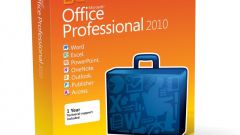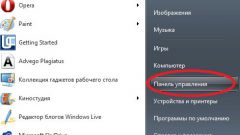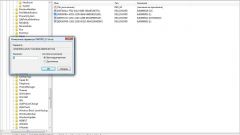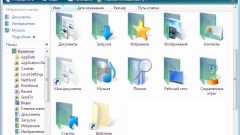Инструкция
1
Перейдите в меню «Пуск» - «Панель управления» - «Установка и удаление программ» - «Программы и компоненты». В списке пакетов найдите программу Microsoft Office 2010 и нажмите «Удалить». Дождитесь появления окна подтверждения операции и нажмите снова «Удалить».
2
В том случае, если при удалении пакета возникла ошибка, необходимо загрузить специальную утилиту для ее исправления. Откройте браузер, перейдите на сайт службы поддержки Microsoft и скачайте утилиту Fix It. На странице предложенных версий программы выберите вашу операционную систему и пункт «Наборы Office 2010». Нажмите на ссылку «Устранить проблему» и запустите полученный файл.
3
Дождитесь появления окна программы для устранения неполадок. Примите условия лицензионного соглашения. Подождите, пока программа просканирует компьютер на наличие каких-либо проблем с программным обеспечением Microsoft. Затем нажмите кнопку «Выявить проблемы и установить исправления», после чего нажмите «Ок» и дождитесь окончания процедуры работы программы. Следуйте инструкциям на экране, чтобы исправить проблему удаления Microsoft Office 2010.
4
Как только программа произведет свои действия, зайдите в меню «Пуск» - «Все программы». Если строчка Microsoft Office все еще присутствует в меню, попробуйте еще раз произвести деинсталляцию через раздел «Программы и компоненты».
5
После удаления офисного пакета желательно провести очистку реестра. Наиболее легкий способ – установить программу CCleaner. Скачайте файл установщика утилиты и запустите его. После установки откройте приложение и перейдите в раздел «Реестр», где выберите функцию «Поиск проблем». В новом окне задайте команду «Исправить» - «Исправить все».
6
Перезагрузите компьютер, чтобы изменения вступили в силу. Процедура полного удаления Office 2010 завершена.
Видео по теме
Источники:
- Fix it на сайте Microsoft
- Как удалить Office 2013 полностью